Win11 A卡用户集成了自定义分辨率功能,让你随心所欲的调整屏幕显示效果!
AMD显卡怎么设置分辨率?这是很多朋友想要了解的,首先Win11电脑里面要安装好AMD显卡的驱动,这样才能够正常打开amd显卡设置,大部分用户应该用的是比较新的AMD锐龙显卡吧,所以看到的应该是Radeon设置,打开它就可以设置自定义分辨率了。
AMD显卡自定义分辨率的方法
1、首先Win11桌面点击鼠标右键选择显示更多选项,可以看到AMD radeon显卡设置,打开。
或者在开始菜单的搜索框里输入AMD进行快速查找。

2、打开后,进入上方“显示器”设置。

3、然后点击右上角的“+创建”。

4、创建后,就能在其中修改我们的显卡分辨率了。

5、修改完成后,点击右上角的“√保存”即可。

以上就是AMD显卡自定义分辨率的方法的全部内容了, 希望能够帮助到各位小伙伴。更多系统相关的内容各位小伙伴们可以关注,会一直给各位小伙伴们带来系统的教程!如果你对此文章存在争议,可在评论区留言和小伙伴们一起讨论。
如何在Windows 11中迅速跳过在线链接?
现在市面上销售的品牌笔记本和台式机基本上都预装Windows11家庭中文版正版操作系统,联网后系统会自动激活。当用户拿到新机器后还需要按照cortana(小娜)的提示一步步释放预装系统才能正常使用,那么Win11怎么快速跳过联网?下面一起来看看吧。
Win11跳过联网界面创建本地管理账户方法
这里用3种方法介绍如何关闭跳过联网界面,实现本地账户登录。




这个界面没有跳过联网按钮

上图联网界面,针对不同的机器有3种方法关闭:
第一种:同时按下Alt+f4 或者同时按下Fn+Alt+f4(基本能解决问题)
第二种:同时按下Shift+F10或者同时按下Fn+Shift+F10调出命令提示符窗口
输入:taskkill /F /IM oobenetworkconnectionflow.exe
回车执行,即可结束联网进程。
第三种:同时按下Shift+F10或者同时按下Fn+Shift+F10调出命令提示符窗口
输入:taskmgr 命令,调出任务管理器找到 Network Connection Flow进程,右击结束进程即可。(最新版本可能找不到此进程)




以上就是Win11跳过联网界面创建本地管理账户方法的全部内容了, 希望能够帮助到各位小伙伴。更多系统相关的内容各位小伙伴们可以关注,会一直给各位小伙伴们带来系统的教程!如果你对此文章存在争议,可在评论区留言和小伙伴们一起讨论。
Win11修改任务栏颜色攻略(最新2022年)
windows11怎么更改任务栏颜色? 可以通过多种方式个性化设置它 - 更改颜色和大小、将你喜欢的应用固定到它、在屏幕上四处移动,以及重新排列或调整任务栏按钮的大小。

Win11更改任务栏颜色教程
1、若要更改任务栏的颜色,请选择"开始">设置> 个性化>">"在下列图面上显示主题色"。
2、选择“开始”菜单、任务栏和操作中心。
3、这将使任务栏的颜色更改为你的整个主题颜色。
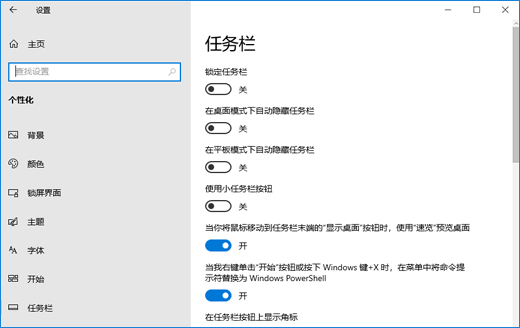
-
win11管理员账户怎么更改名字
10-21
-
Win11全新引入的搜索功能带来全新使用体验
04-02
-
如何在Windows 11中迅速跳过在线链接?
08-30
-
Win11解决CSGO闪退问题
11-12
-
Win11系统运行窗口开启方法
10-26
-
Win11任务栏图标大小不一样怎么做
11-07







